팀 내부 및 외부 사용자와 함께 작업하거나 organization 공유 채널을 만듭니다.
팀 소유자만 공유 채널을 만들 수 있습니다. 공유 채널을 만드는 팀 소유자는 채널 소유자가 되고 채널은 호스트 팀의 레이블을 상속합니다.
참고: 데스크톱 또는 웹용 Teams에서 공유 채널을 만듭니다. Teams 모바일 앱은 공유 채널 만들기를 지원하지 않습니다.
공유 채널 만들기
참고: 공유 채널을 표준 또는 비공개 채널로 변경할 수 없으며 그 반대의 경우도 마찬가지입니다. 공유 채널을 만든 후에는 호스트 팀을 변경할 수 없습니다.
-
공유 채널을 만들려는 팀으로 이동하여 추가 옵션

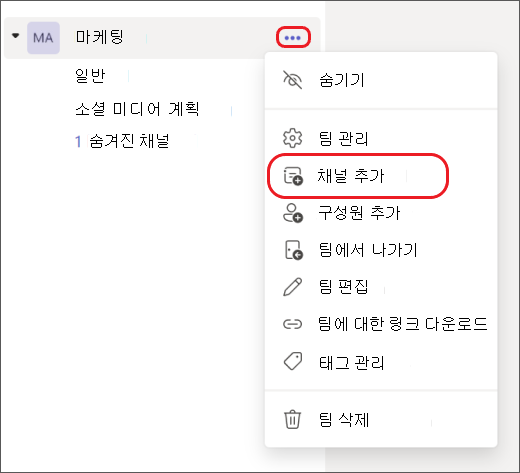
-
채널의 이름과 설명을 입력합니다.
-
개인 정보 보호에서 오른쪽의 아래쪽 화살표를 선택한 다음 공유 - 조직 또는 다른 조직에서 선택한 사람 액세스 권한을 선택합니다. 그런 다음 만들기를 선택합니다.
참고: 기본 설정은 팀의 모든 사용자와 이 채널 공유입니다.
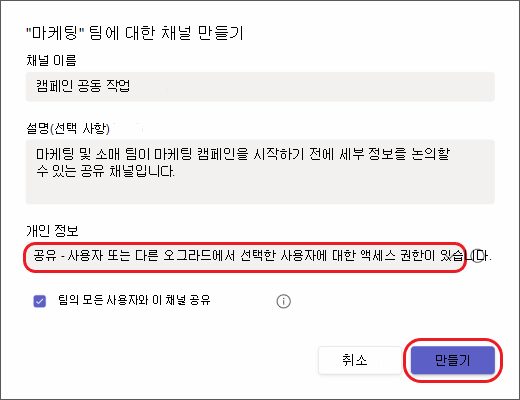
-
채널에 추가할 조직의 사용자 이름을 입력하고 목록에서 선택합니다. 조직 외부에 사용자를 추가하려면 전자 메일 주소를 입력하고 목록에서 선택합니다. 그런 다음 공유를 선택합니다.
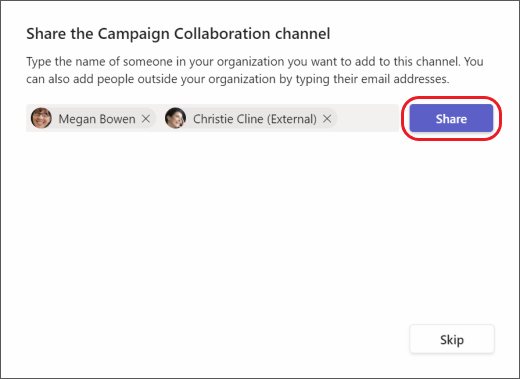
-
구성원을 소유자로 변경하려면 멤버 오른쪽의 아래쪽 화살표를 선택하고 소유자를 선택합니다. 그런 다음 완료를 선택합니다.
참고: 조직 외부의 사람 공유 채널의 구성원일 수 있습니다.
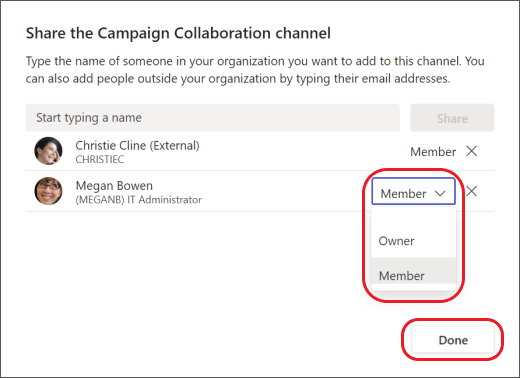
참고: 팀 소유자이고 공유 채널을 만드는 옵션이 표시되지 않는 경우 관리자와 검사.
참고: 관리자는 조직 외부의 사용자를 공유 채널에 추가하려면 먼저 B2B 직접 연결을 사용하도록 설정해야 합니다. 자세한 내용은 채널에서 외부 참가자와 공동 작업을 참조하세요.
더 자세한 내용을 원하세요? 채널에 대해 알아야 할 첫 번째 사항을 참조하세요.










